Hoe een Facebook-verhaal te maken

Facebook-verhalen kunnen erg leuk zijn om te maken. Hier is hoe je een verhaal kunt maken op je Android-apparaat en computer.

Locatiediensten op Android zijn op verschillende manieren behoorlijk nuttig. Van het vinden van winkels in de buurt tot het ontvangen van gepersonaliseerde aanbevelingen van de Google Assistent op uw telefoon , locatiediensten zijn behoorlijk nuttig. Als u een snelle navigatie-ervaring wilt met Google Maps of uw live locatie wilt delen met vrienden op Snap Map , is het inschakelen van locatiediensten mogelijk niet voldoende.
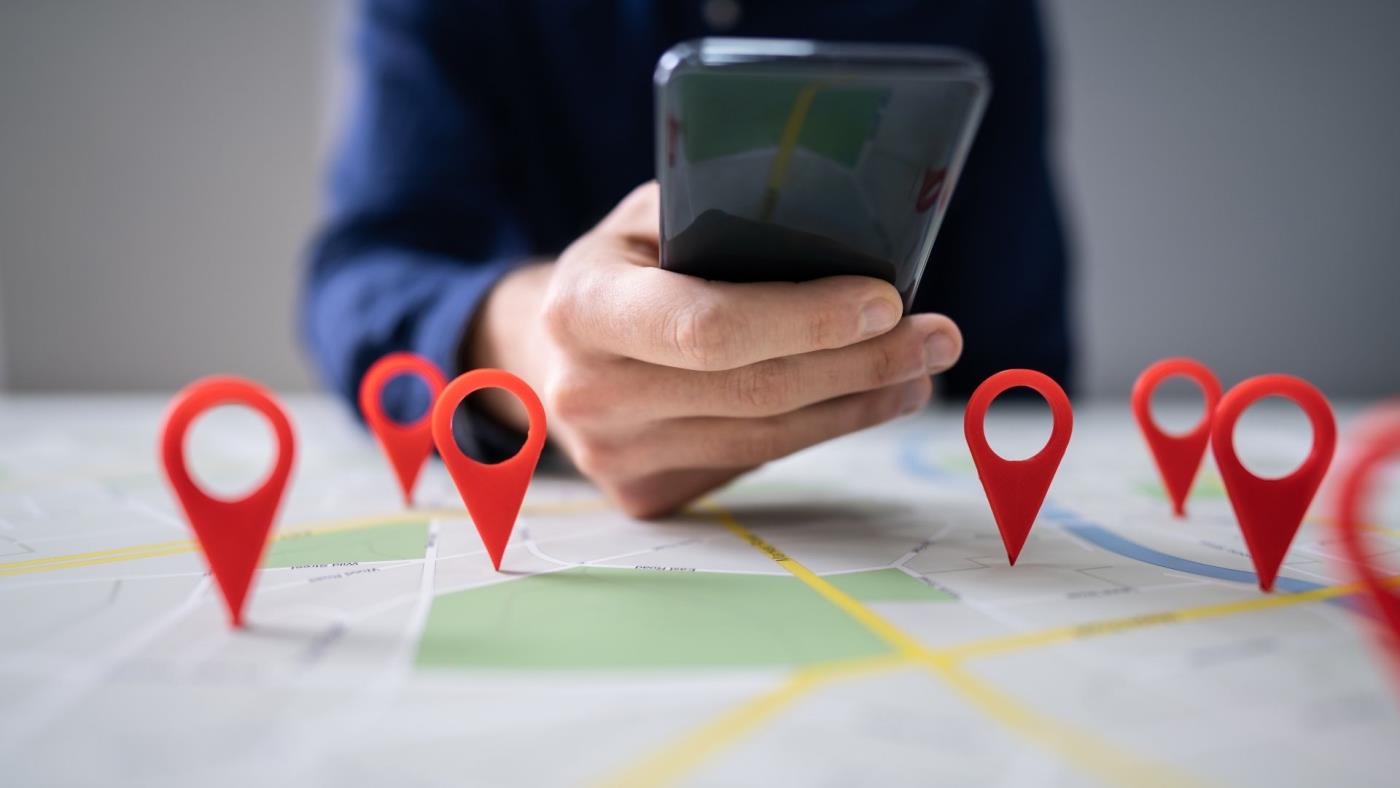
Gelukkig is de Android-telefoon uitgerust met een aantal handige functies die de locatienauwkeurigheid kunnen helpen verbeteren. We zullen over al deze functies in deze handleiding praten. Dus laten we beginnen.
1. Schakel Google-locatienauwkeurigheid in
U kunt beginnen door de functie Google Locatienauwkeurigheid op uw Android in te schakelen. Houd er echter rekening mee dat wanneer u deze optie inschakelt, de Android-telefoon voortdurend Wi-Fi, mobiele netwerken en andere sensoren gebruikt om uw locatie zo nauwkeurig mogelijk te bepalen. Dat betekent dat dit tot op zekere hoogte de levensduur van uw batterij kan beïnvloeden.
Volg de onderstaande stappen om Google Locatienauwkeurigheid op uw Android-telefoon in te schakelen.
Stap 1: Open de app Instellingen op uw telefoon en tik op Locatie.

Stap 2: Ga naar Locatieservices en tik op Google Locatienauwkeurigheid.

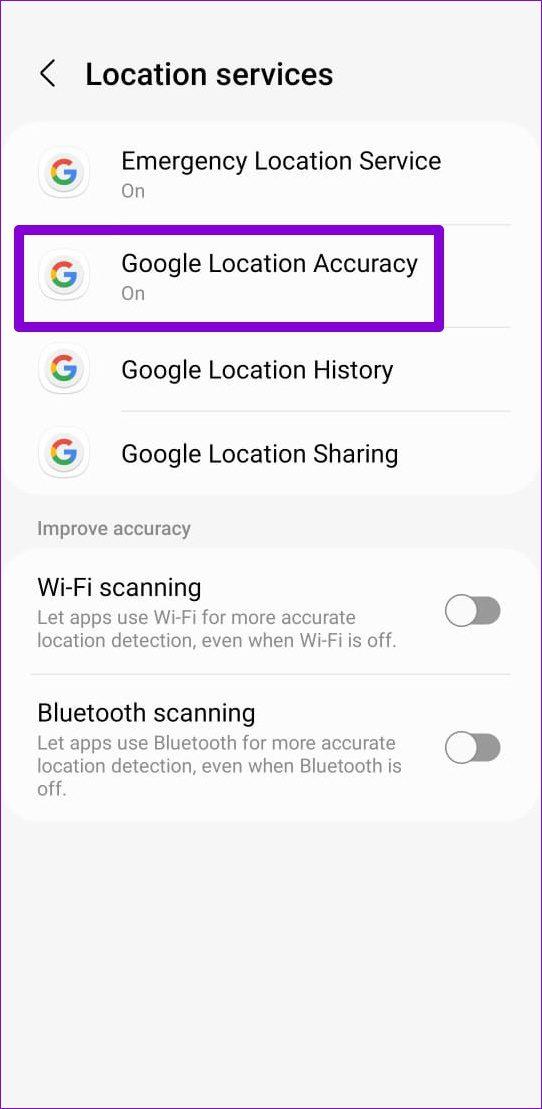
Stap 3: Zet de schakelaar naast Locatienauwkeurigheid verbeteren aan.
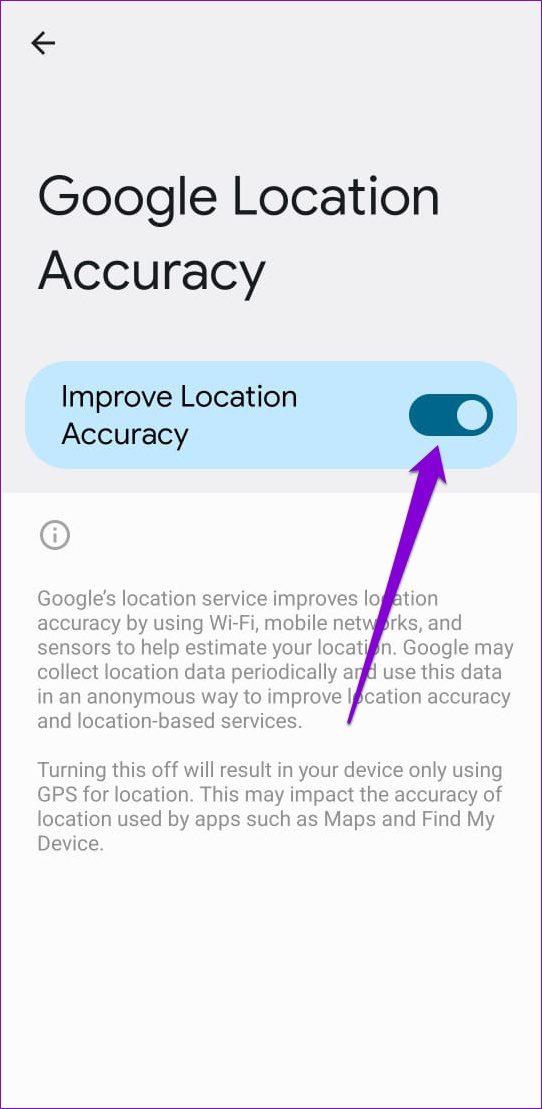
2. Kalibreer het kompas
Naast GPS vertrouwen apps zoals Google Maps op het kompas (magnetometer) op uw telefoon om uw huidige locatie te detecteren . Als uw telefoon ondanks het inschakelen van Google Location Accuracy uw locatie niet kan achterhalen, kalibreer dan het kompas van uw telefoon opnieuw. Hier is hoe.
Stap 1: Start de Google Maps-app op uw telefoon.
Stap 2: Tik op het blauwe stippictogram op de kaart dat uw huidige locatie weergeeft. Als u het niet kunt vinden, tikt u op de optie voor uw locatie (draadkruispictogram) aan de rechterkant.
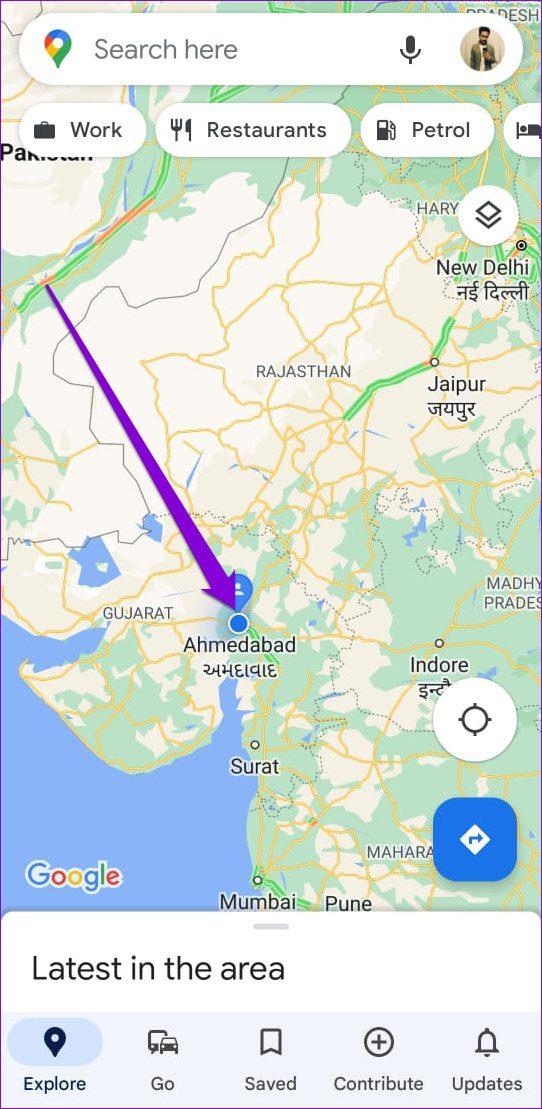
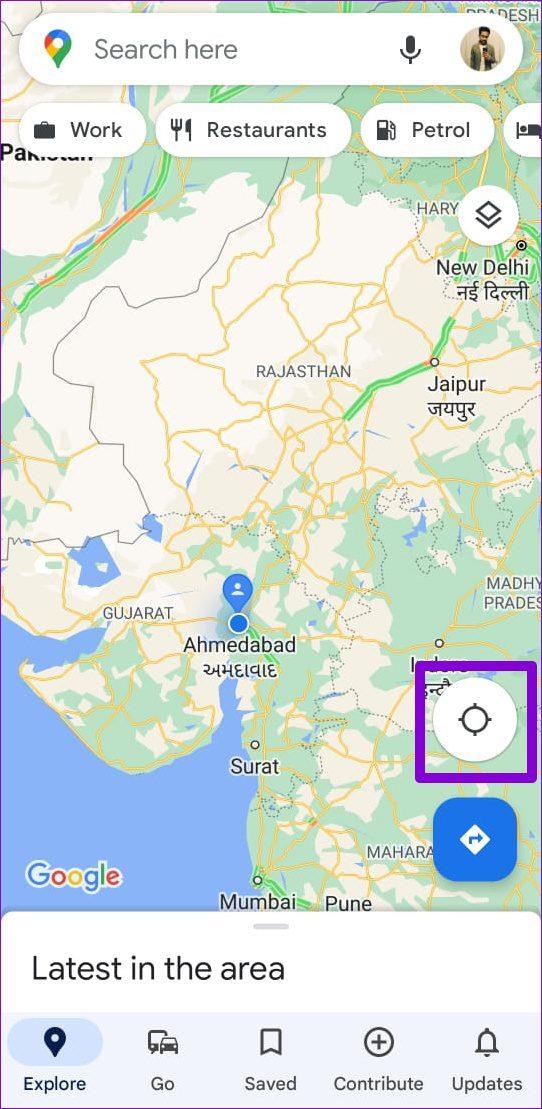
Stap 3: Tik vervolgens onderaan op de optie Kalibreren. Vervolgens moet je je telefoon kantelen en verplaatsen om een cijfer 8 te creëren.
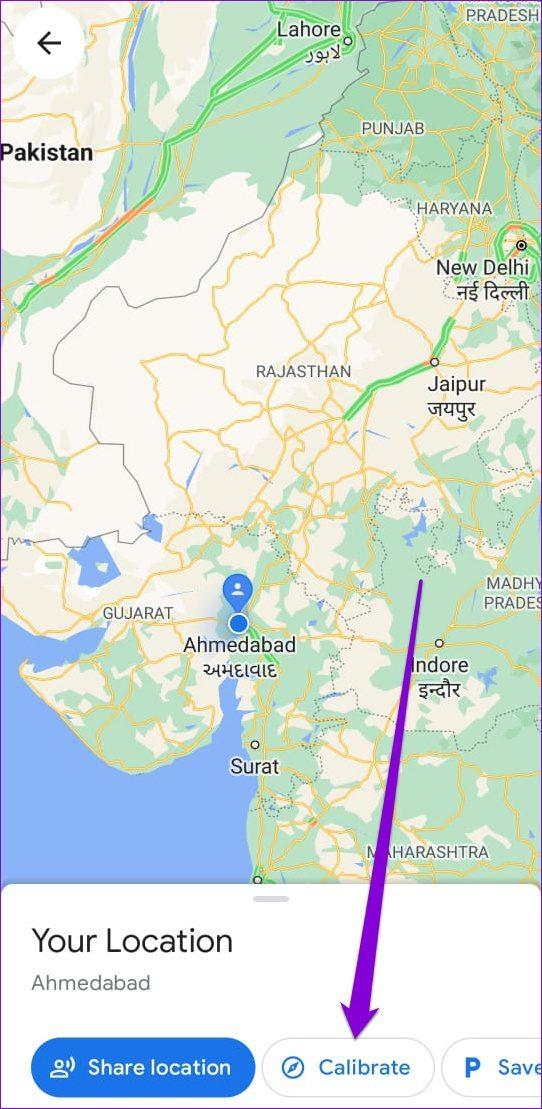
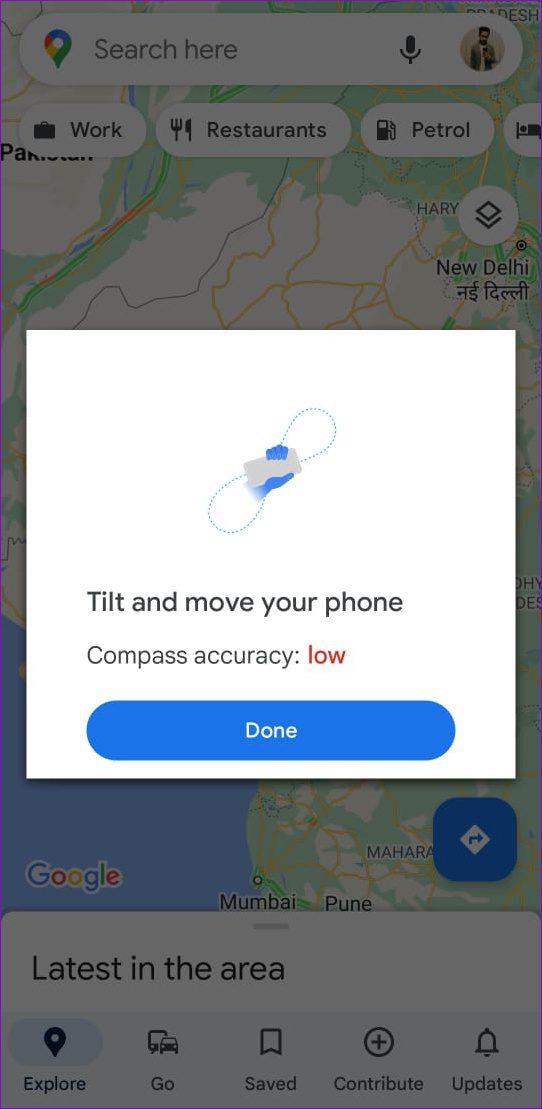
Mogelijk moet u dit een paar keer doen totdat de nauwkeurigheid van het kompas verbetert. Daarna zou Google Maps nauwkeuriger moeten worden dan voorheen.
Alternatieve methode
Een andere manier om het kompas op uw Samsung Galaxy-telefoon te kalibreren is door naar het geheime servicemenu te gaan. Houd er rekening mee dat de beschikbaarheid van het geheime servicemenu afhankelijk is van uw fabrikant.
Stap 1: Start de dialer-app op uw Samsung Galaxy-telefoon en kies *#0*# om het servicemenu te openen.
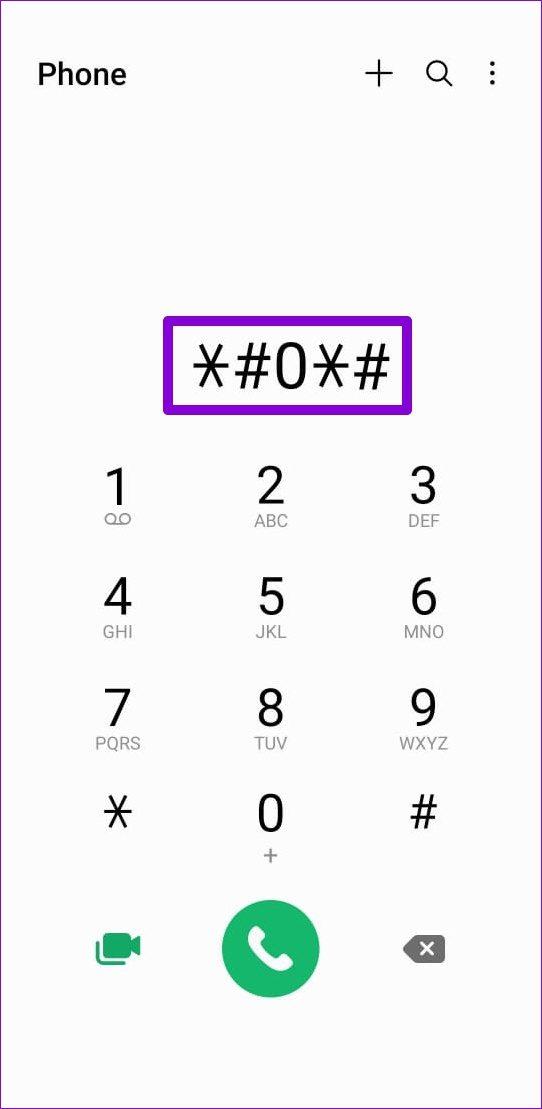
Stap 2: Tik in het servicemenu op de tegel Sensor. Zoek onder Magnetische sensor naar de zwarte cirkel onderaan. Als u een blauwe lijn ziet met een cijfer 3 ernaast, is het kompas op uw telefoon correct gekalibreerd.
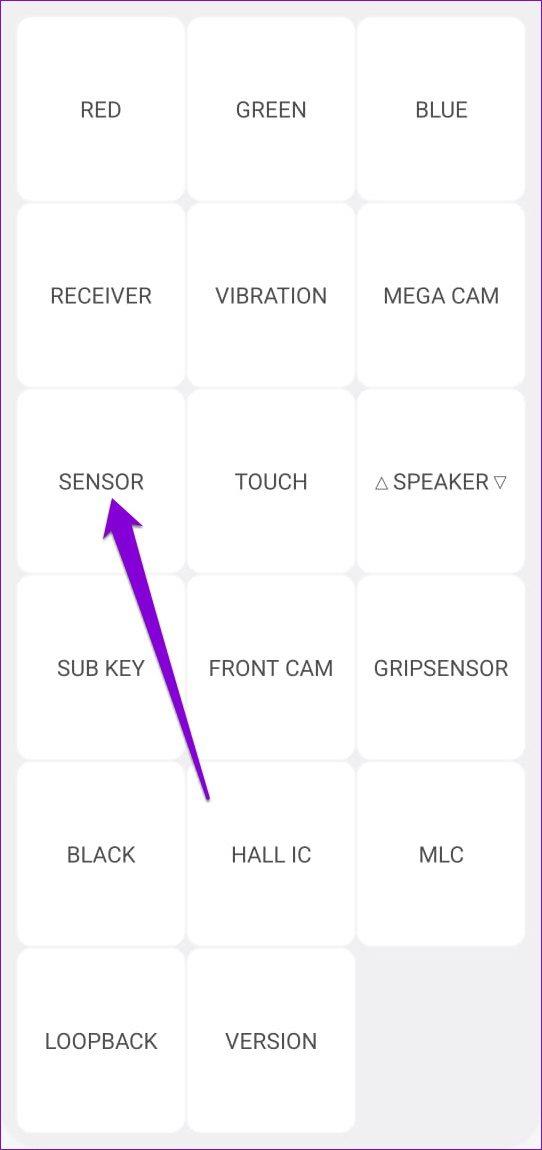
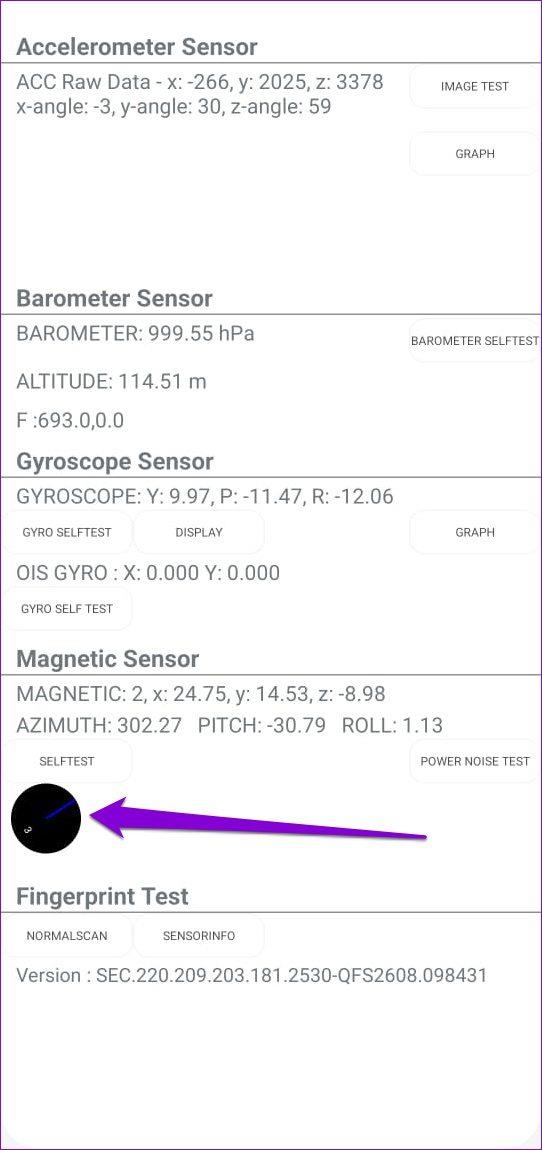
Omgekeerd, als u een groene lijn ziet met het cijfer 2 ernaast, kunt u het gebaar op het scherm (hieronder weergegeven) uitvoeren om met uw telefoon een cijfer 8 te maken. Doe dit drie tot vijf keer en controleer opnieuw de nauwkeurigheid van het kompas.
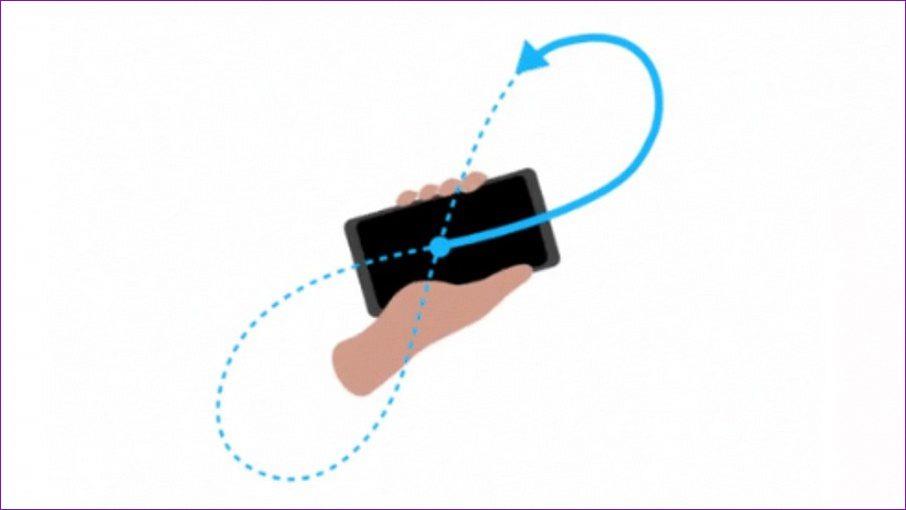
3. Schakel Wi-Fi- en Bluetooth-scannen in
Naast het inschakelen van hoge locatienauwkeurigheid en het opnieuw kalibreren van het kompas, moet u ook de Wi-Fi- en Bluetooth-scanfunctie van uw Android-apparaat inschakelen . Hierdoor kan uw telefoon scannen naar nabijgelegen Wi-Fi-netwerken en Bluetooth-apparaten om een beter idee te krijgen van waar u zich op een bepaald moment bevindt. Dit werkt zelfs als u Wi-Fi en Bluetooth op uw telefoon hebt uitgeschakeld.
Lees hoe u Wi-Fi- en Bluetooth-scannen op Android inschakelt.
Stap 1: Open de app Instellingen op uw telefoon en ga naar Locatie-instellingen. Tik vervolgens op Locatieservices.


Stap 2: Schakel de schakelaars naast Wi-Fi-scannen en Bluetooth-scannen in.
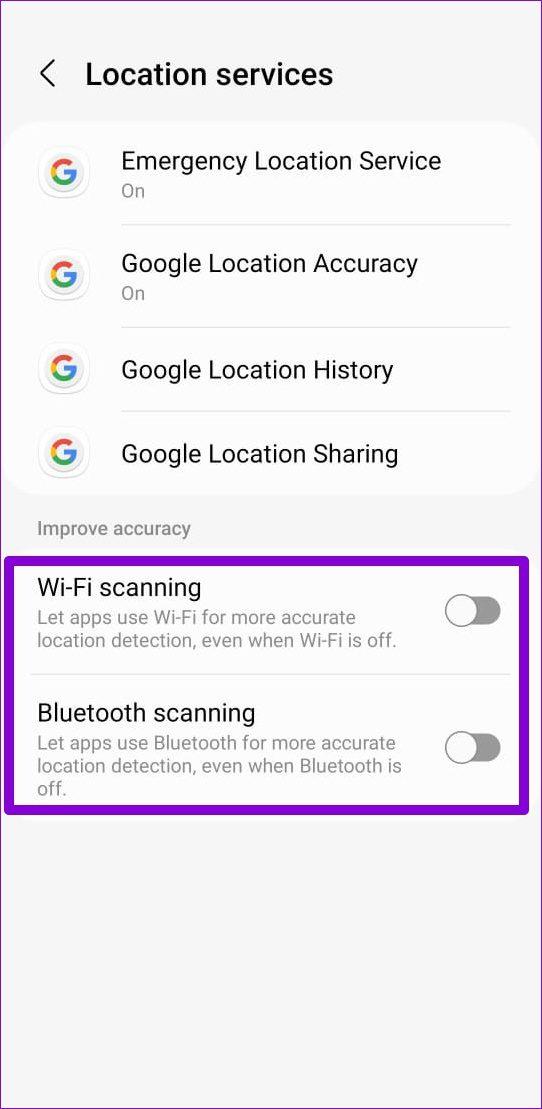
4. Schakel Precieze locatie voor apps in
Nadat u de hierboven genoemde oplossingen heeft gevolgd, kan uw Android-telefoon uw locatie nauwkeurig detecteren. Als u apps gebruikt (zoals Uber of Google Maps) waarvoor nauwkeurige locatiegegevens nodig zijn om probleemloos te kunnen werken, kunt u afzonderlijke apps toestaan nauwkeurige locaties te gebruiken. Houd er rekening mee dat de functie Precieze locatie alleen beschikbaar is voor telefoons met Android 12 of hoger.
Hier leest u hoe u de exacte locatie voor afzonderlijke apps op uw telefoon kunt inschakelen.
Stap 1: Start de app Instellingen op uw telefoon en tik op Locatie.

Stap 2: Ga naar App-machtigingen. U vindt een lijst met apps, gecategoriseerd op basis van hun locatierechten.
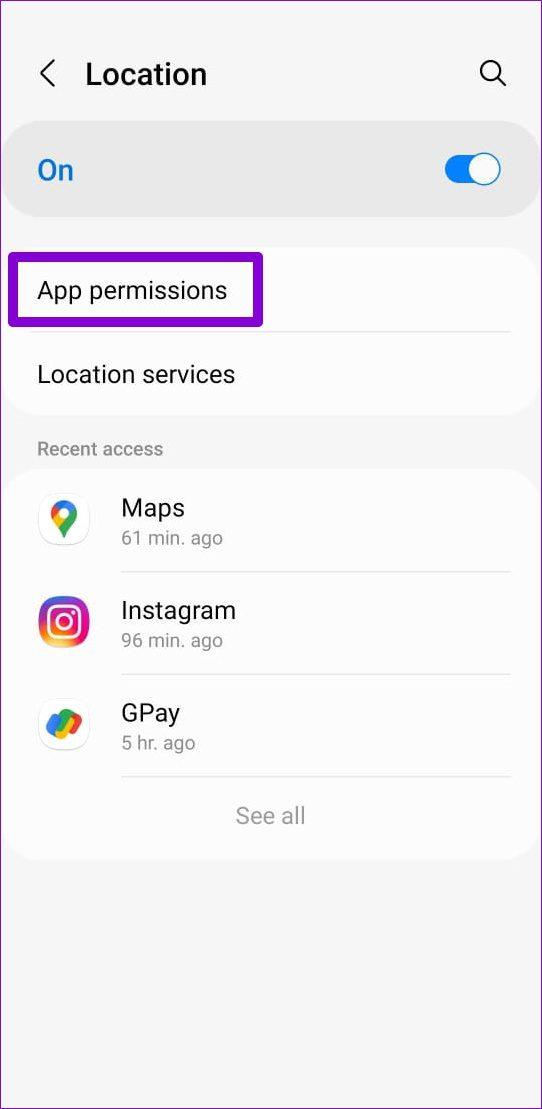
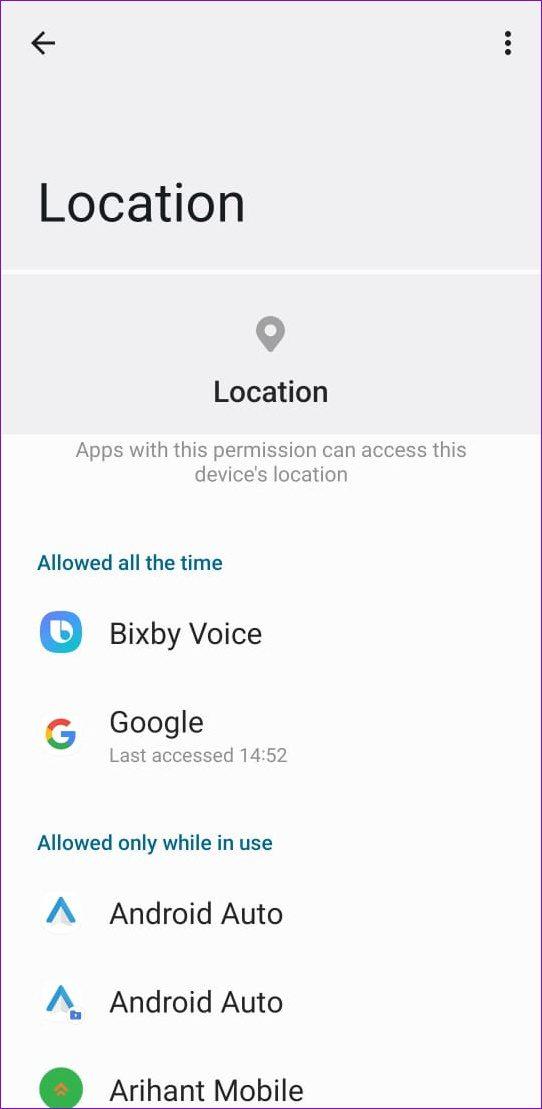
Stap 3: Tik op de betreffende app en zorg ervoor dat de locatietoestemming voor de app is ingesteld op 'Altijd toestaan' of 'Alleen toestaan tijdens gebruik van de app'.
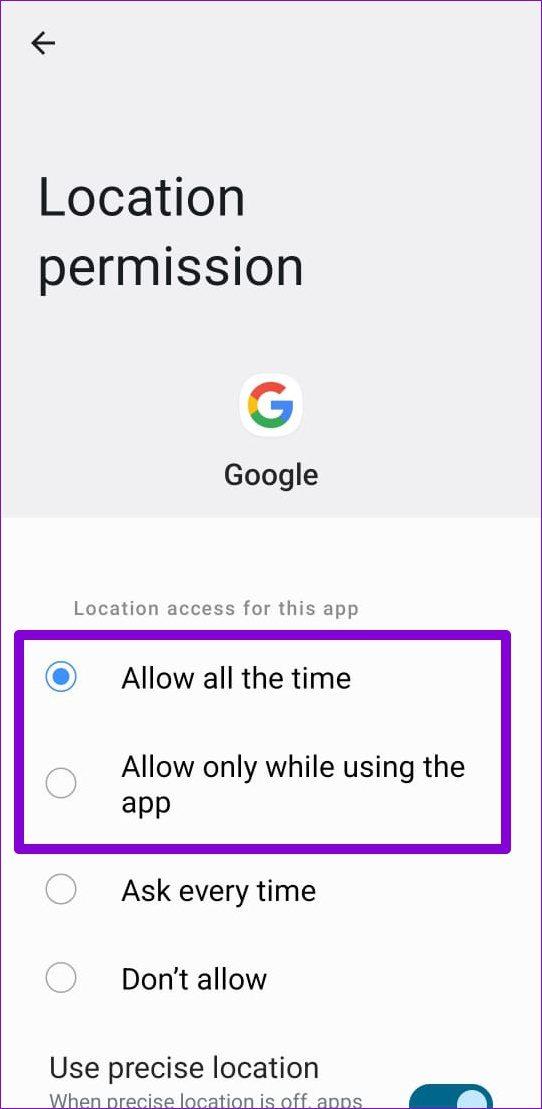
Stap 4: Schakel ten slotte de schakelaar Precieze locatie gebruiken in, zodat de app uw locatie nauwkeurig kan detecteren.
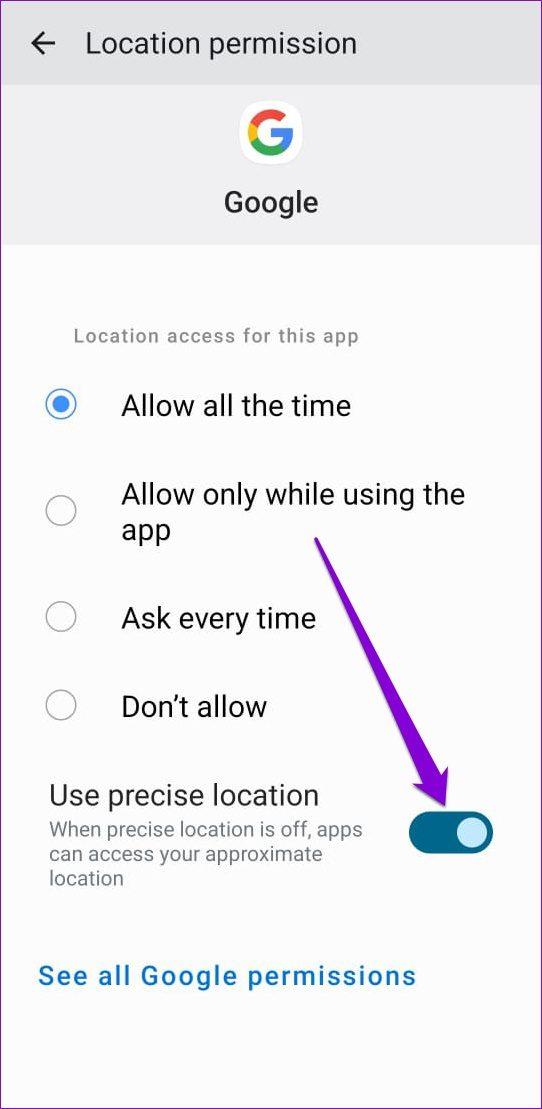
Nauwkeurigheid gegarandeerd
Zodra u de bovenstaande stappen heeft doorlopen, zal de locatienauwkeurigheid op uw Android aanzienlijk verbeteren. Natuurlijk kan het inschakelen van deze functies de batterij van je telefoon een beetje beschadigen, maar je krijgt in ieder geval de beste locatienauwkeurigheid op je Android.
Facebook-verhalen kunnen erg leuk zijn om te maken. Hier is hoe je een verhaal kunt maken op je Android-apparaat en computer.
Leer hoe je vervelende automatisch afspelende video
Los een probleem op waarbij de Samsung Galaxy Tab A vastzit op een zwart scherm en niet inschakelt.
Lees nu hoe u muziek en video
Wil je e-mailaccounts toevoegen of verwijderen op je Fire-tablet? Onze uitgebreide gids leidt je stap voor stap door het proces, waardoor je e-mailaccounts snel en eenvoudig kunt beheren op je favoriete apparaat. Mis deze must-read tutorial niet!
Een tutorial die twee oplossingen toont om apps permanent te voorkomen dat ze opstarten op je Android-apparaat.
Deze tutorial laat zien hoe je een tekstbericht van een Android-apparaat kunt doorsturen met behulp van de Google Berichten-app.
Heeft u een Amazon Fire en wilt u Google Chrome erop installeren? Leer hoe u Google Chrome kunt installeren via APK-bestand op Kindle-apparaten.
Hoe je spellingscontrole instellingen kunt in- of uitschakelen in het Android-besturingssysteem.
Vraag je je af of je die oplader van een ander apparaat kunt gebruiken met je telefoon of tablet? Deze informatieve post geeft je enkele antwoorden.







